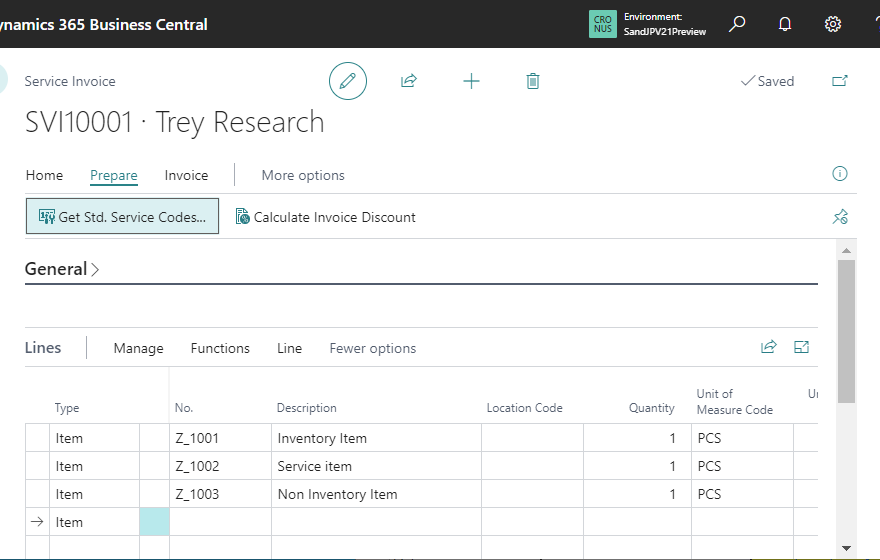2022 Release Wave 2でStandard Service Codeが少し改善されたので紹介します。Standard Service Codeはサービス系の伝票でラインに入力する情報(品目、数量など)をテンプレート化しておき、テンプレートを呼び出すことで入力の手間を省いてくれる便利機能です。販売伝票のRecurring Sales Lineと似たような機能です。2022 Release Wave 2でサービス品目、非在庫品目を登録して使えるようになったという改善です。Docsのタイトルの通り、minorな変更です(笑)
リリースノート: Service – minor improvements | Microsoft Docs
まずはサービスモジュールを使用する準備としてCompany InformationのExperienceをPremiumにしておきます。
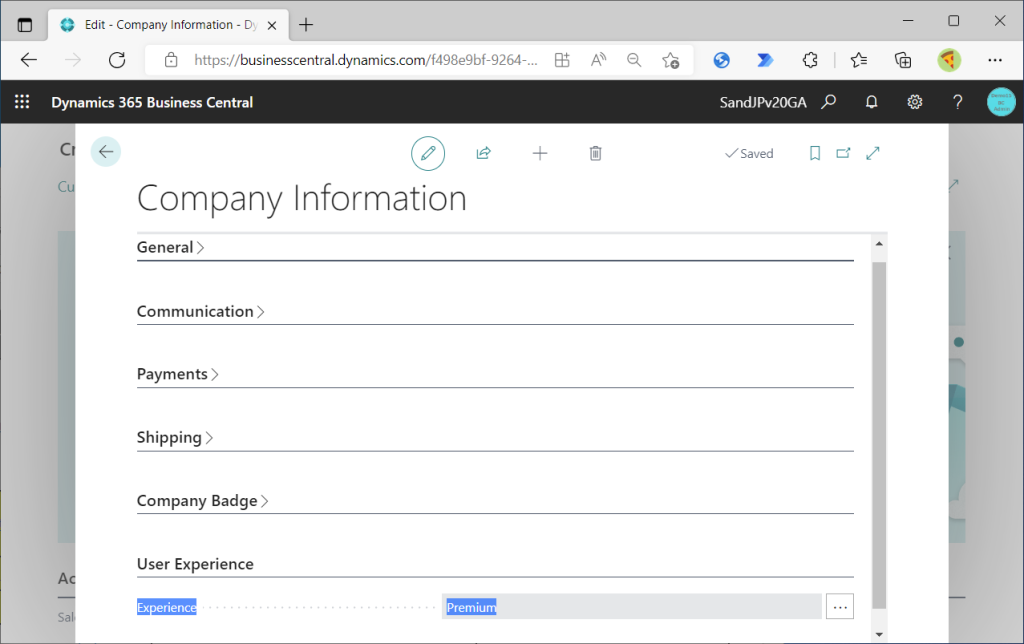
続いてStandard Service Codeを作ってみましょう。Standard Sales Codeの一覧画面で”New”をクリック。
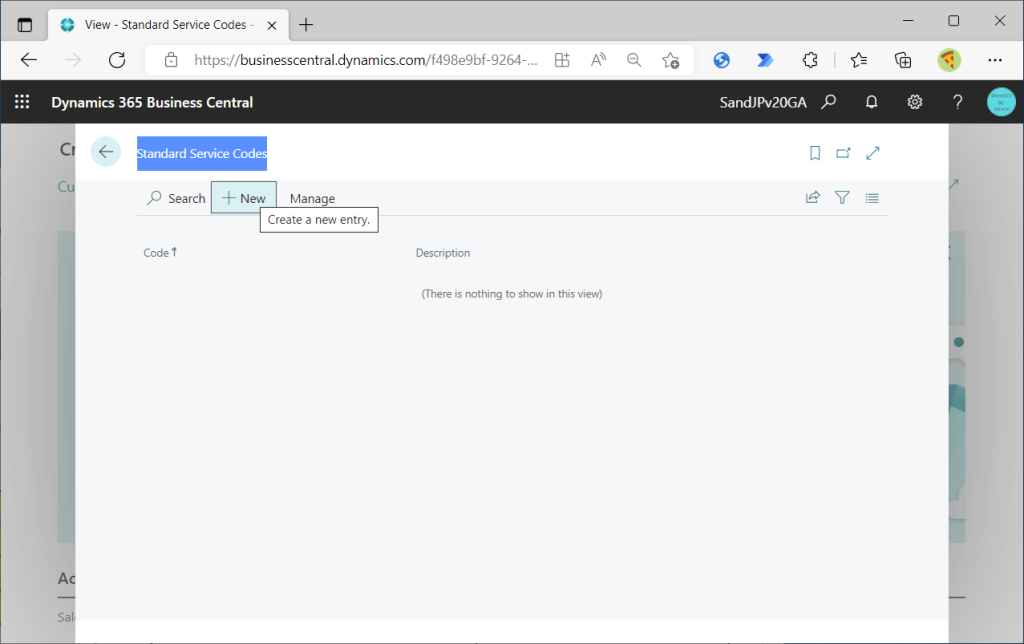
コード、説明を入力します。
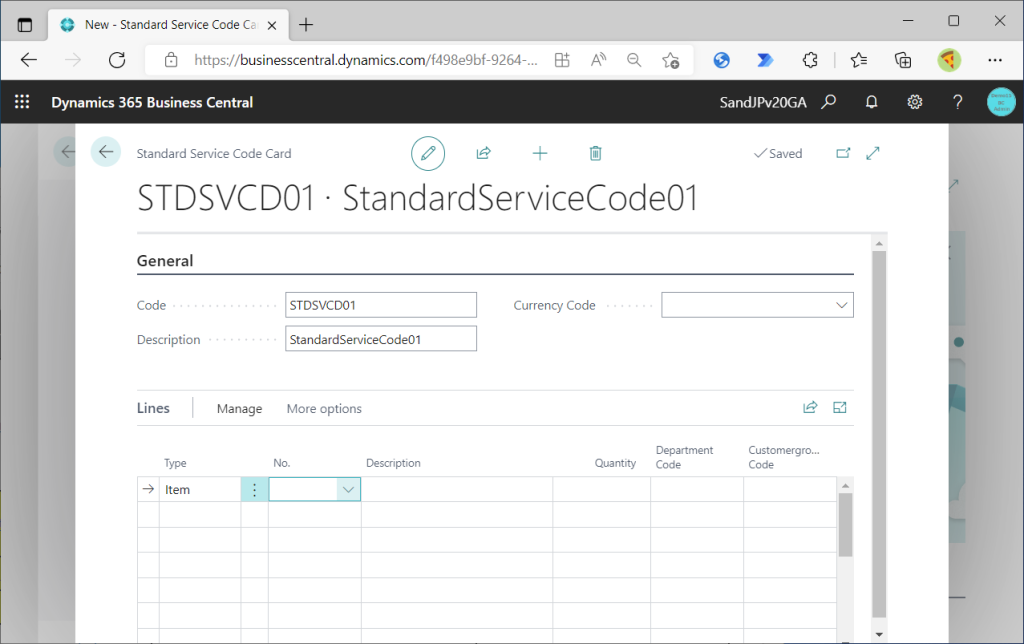
ラインのタイプをItemにして 品目を入力するのですが、サービス品目、日在庫品目がCronusには存在しなかったのでここで品目を作ります。品目の一覧画面で”+New”をクリック。
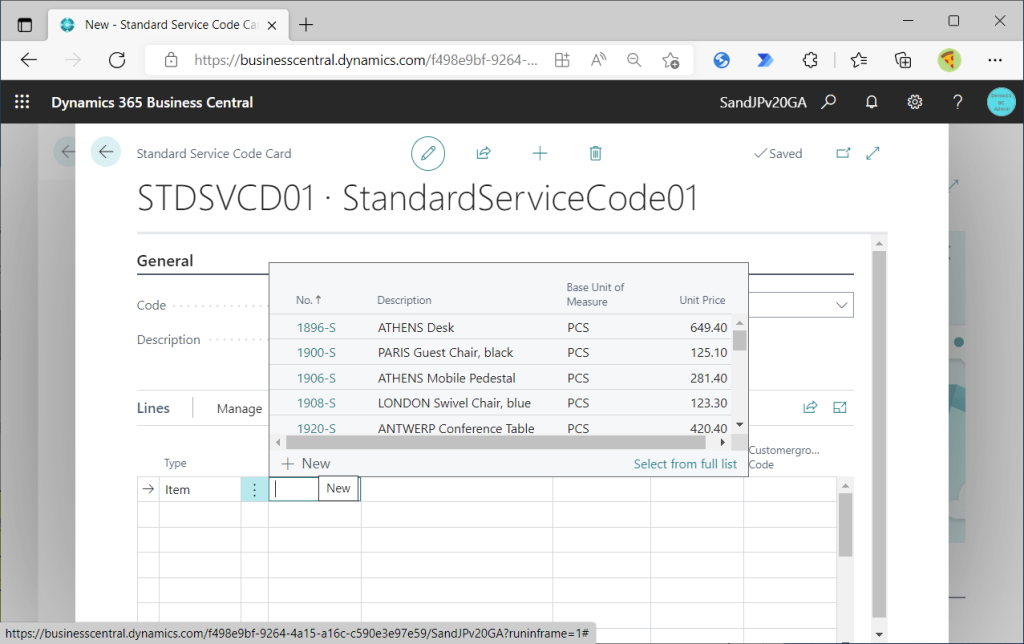
Cronusには品目のテンプレートがあります。”Item”テンプレートを選択します。
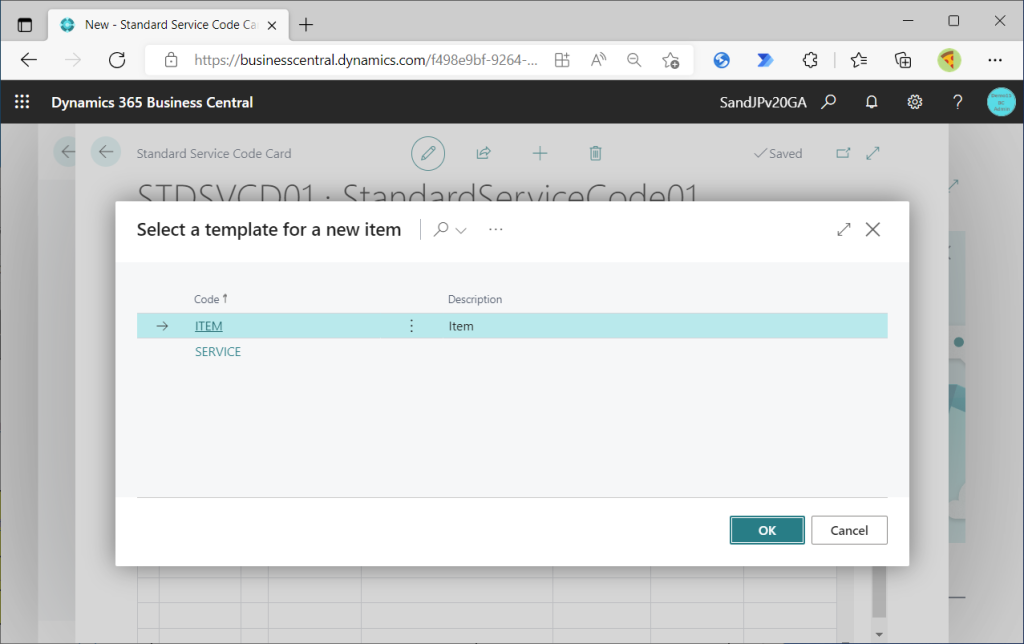
まずは在庫品目を作ります。Type=InventoryにしてDescriptionを在庫品目と分かるように入力。
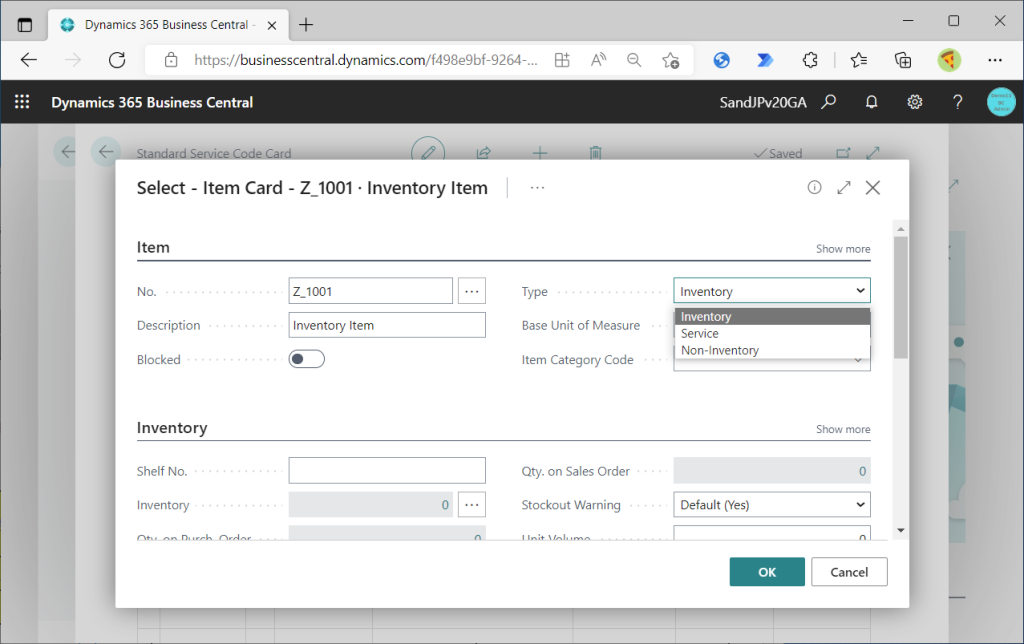
続いてサービス品目。 Type=ServiceにしてDescriptionをサービス品目と分かるように入力。
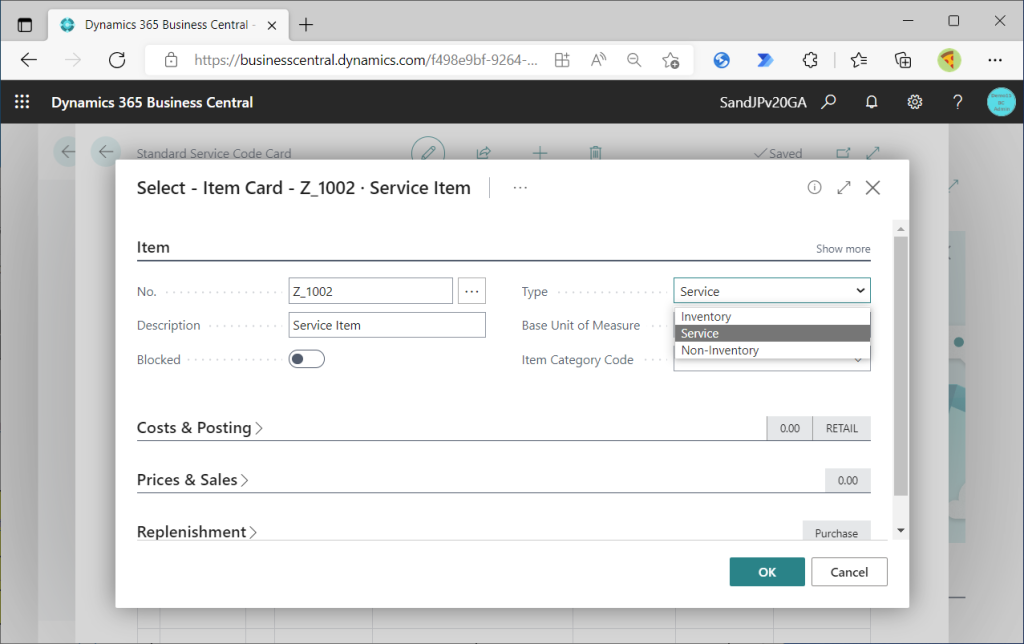
最後に非在庫品目。 Type=Non-InventoryにしてDescriptionを非在庫品目と分かるように入力。
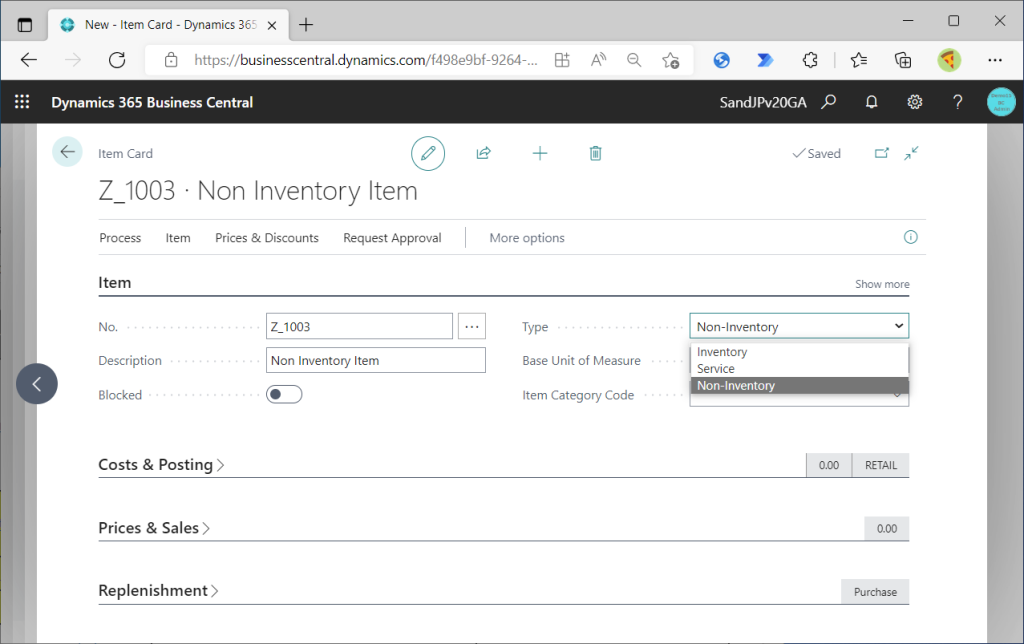
作成した3つの品目を標準サービスコードに指定します。左上の矢印で一つ前の画面に戻ります。
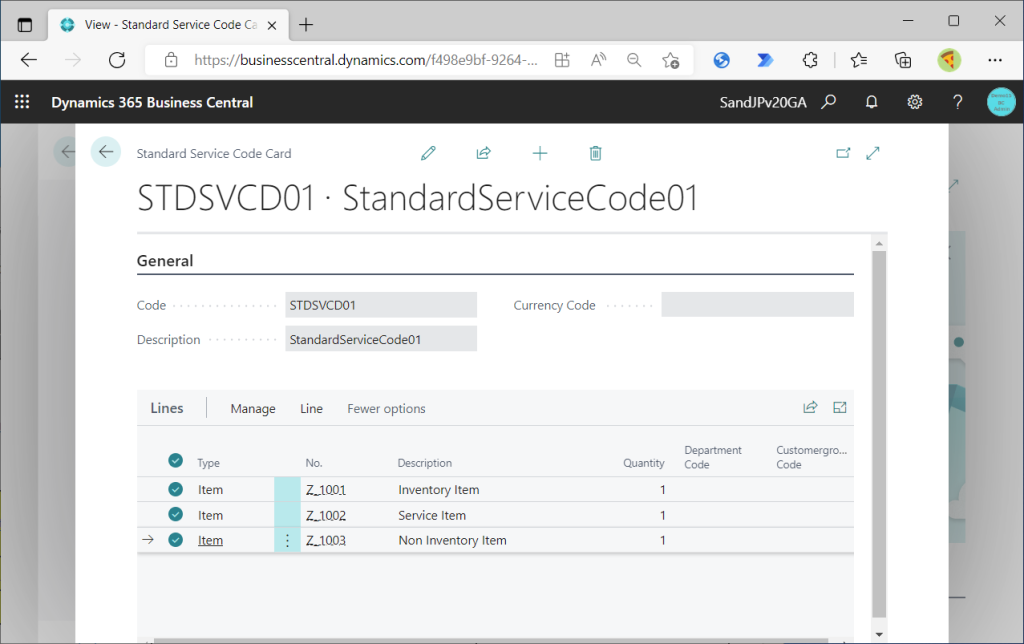
左上の矢印でもう一つ前の画面に戻ります。
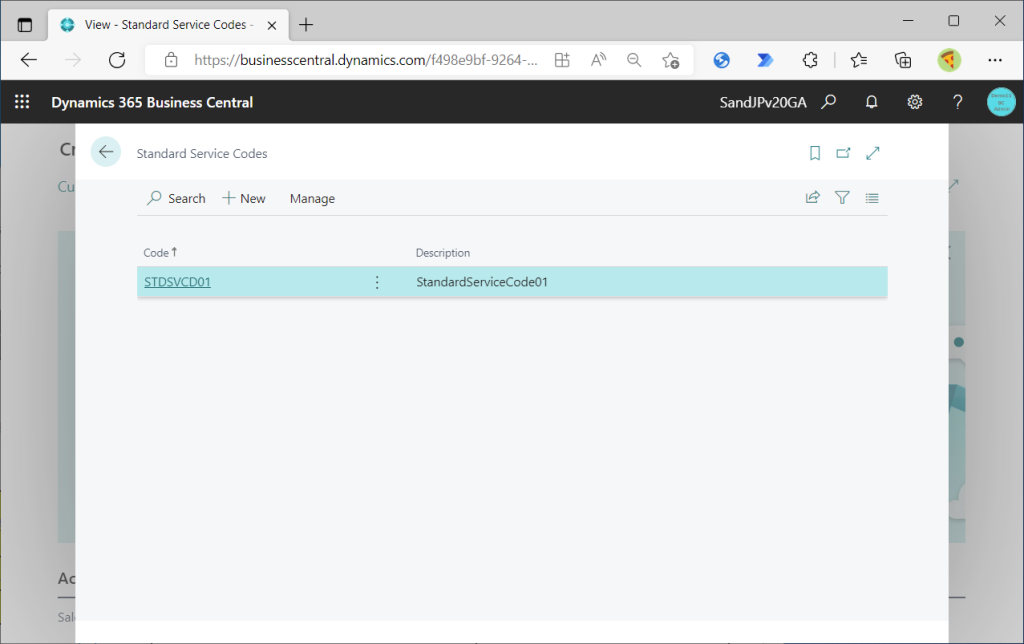
サービス請求を新規作成します。
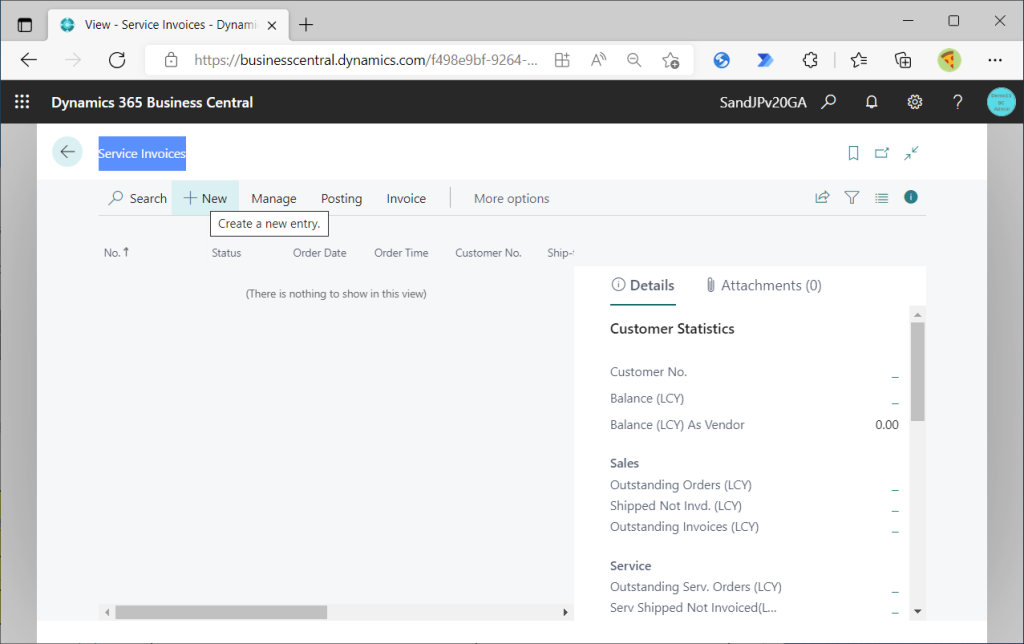
得意先を指定します。
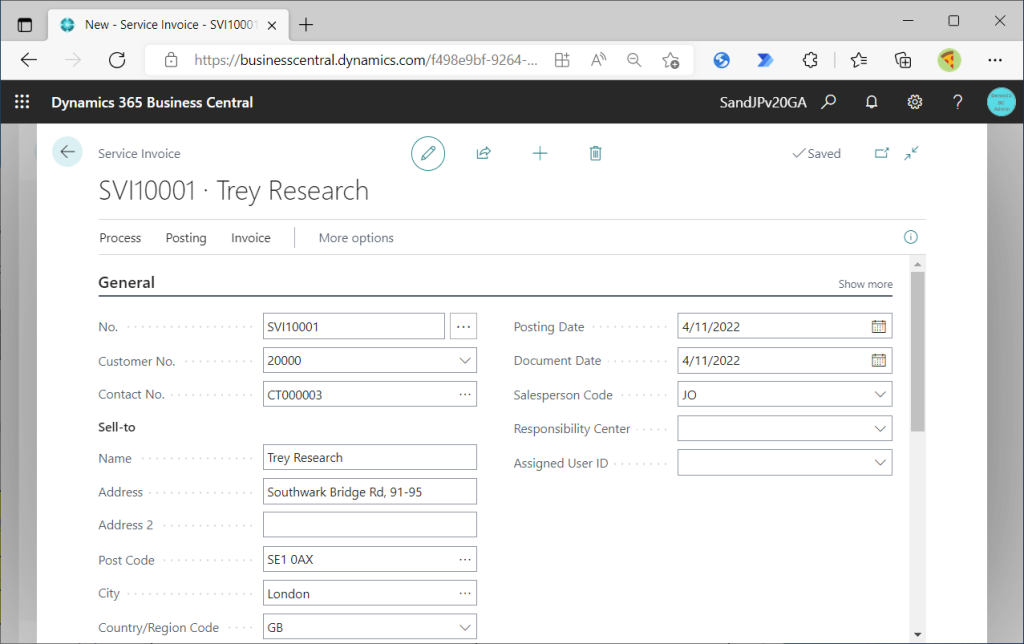
アクションバーにある”Get Std. Service Codes”をクリックします。
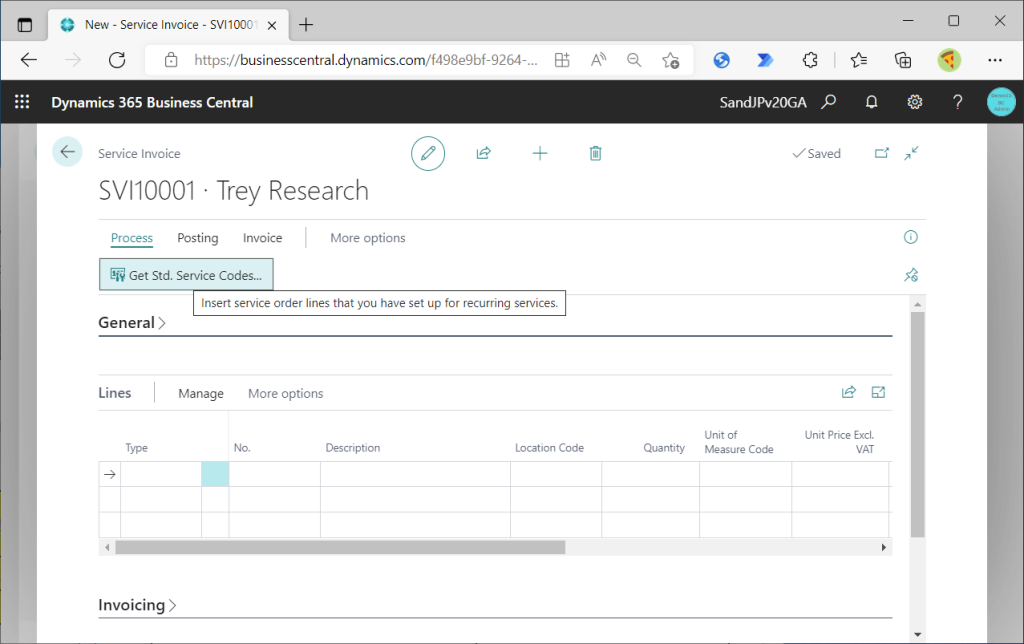
先ほど作成したStandard Service Codeを指定。
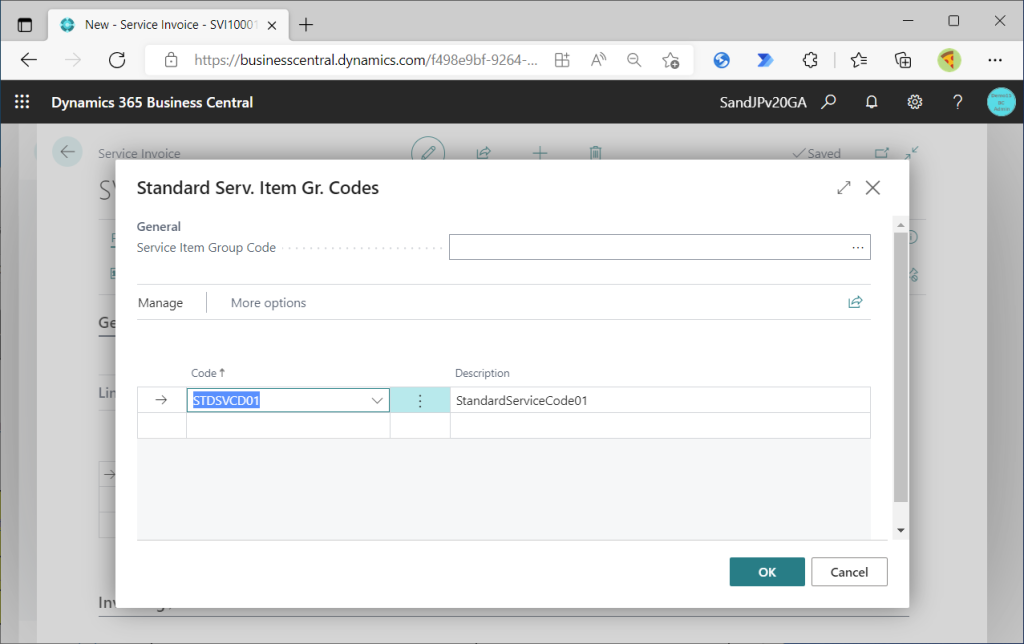
v20ではエラーになりました。。これは2つ目の品目が在庫タイプでは無いことによって発生するエラーです。
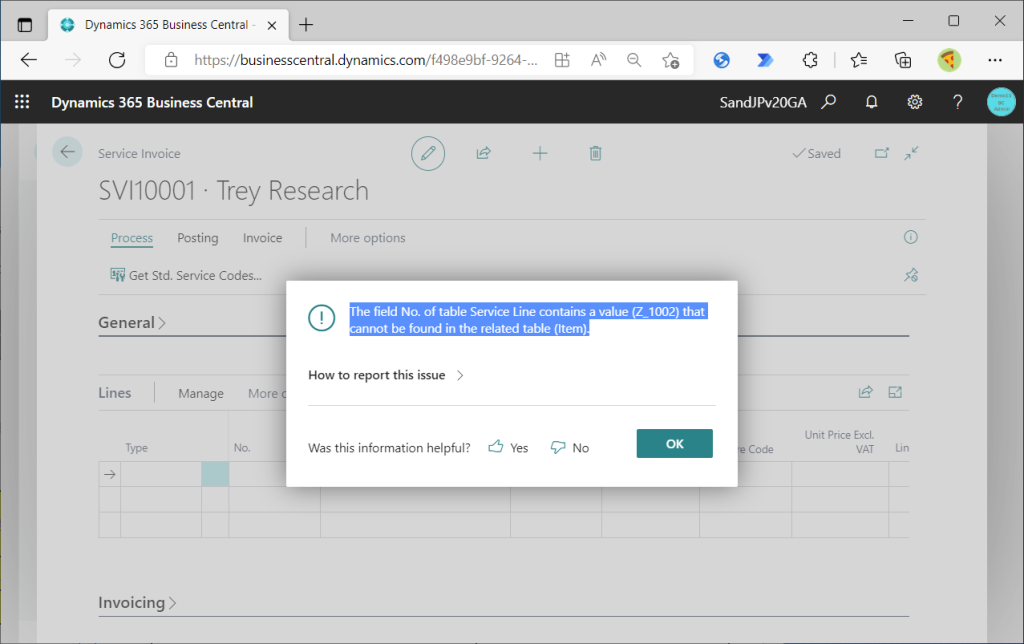
試しにStandarad Servic Codeから二つ目の品目を削除すると、、
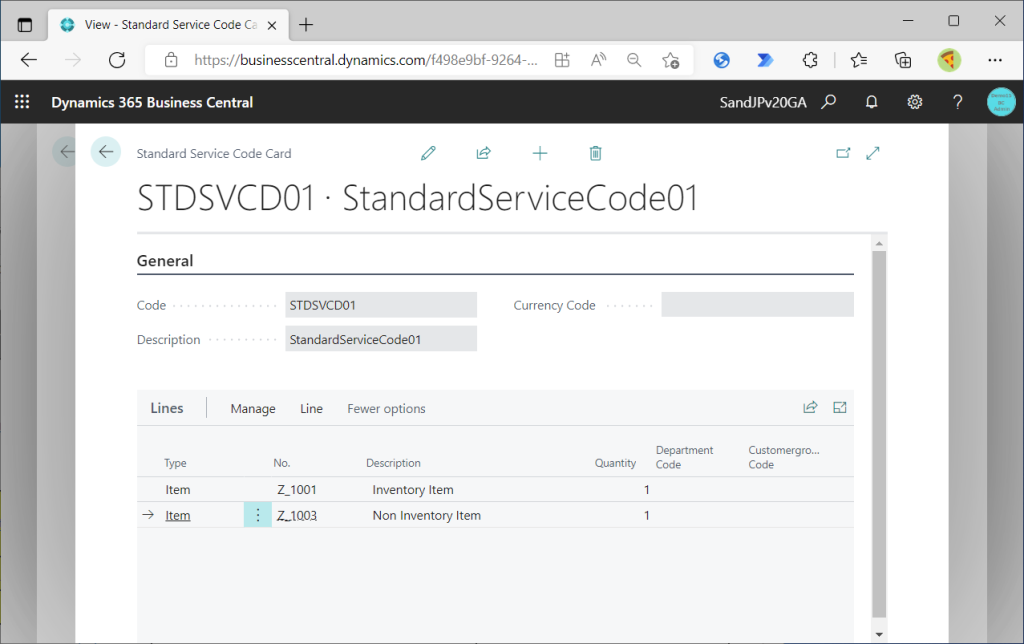
無事にStandard Codeが読み込まれました。
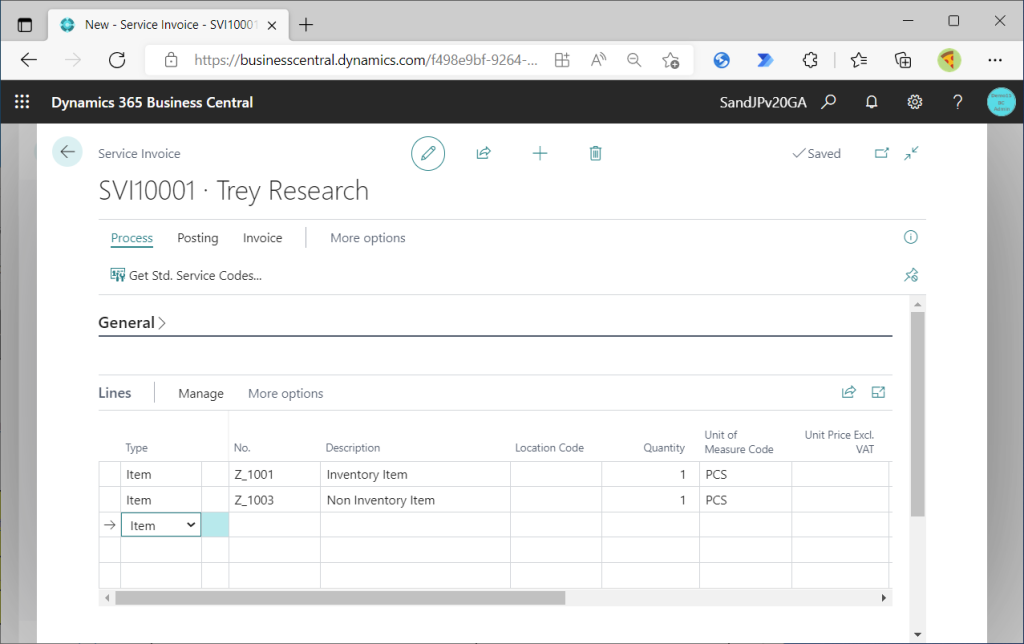
v21の挙動を見てみましょう。同様に品目とStandard Service Codeを作成します。
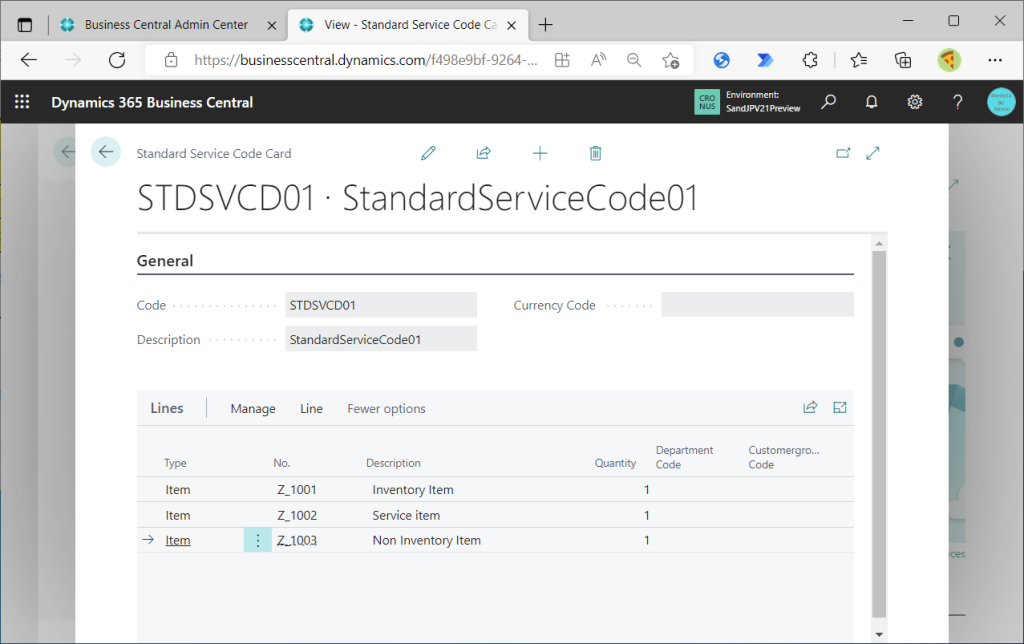
アクションバーにある”Get Std. Service Codes”をクリックします。
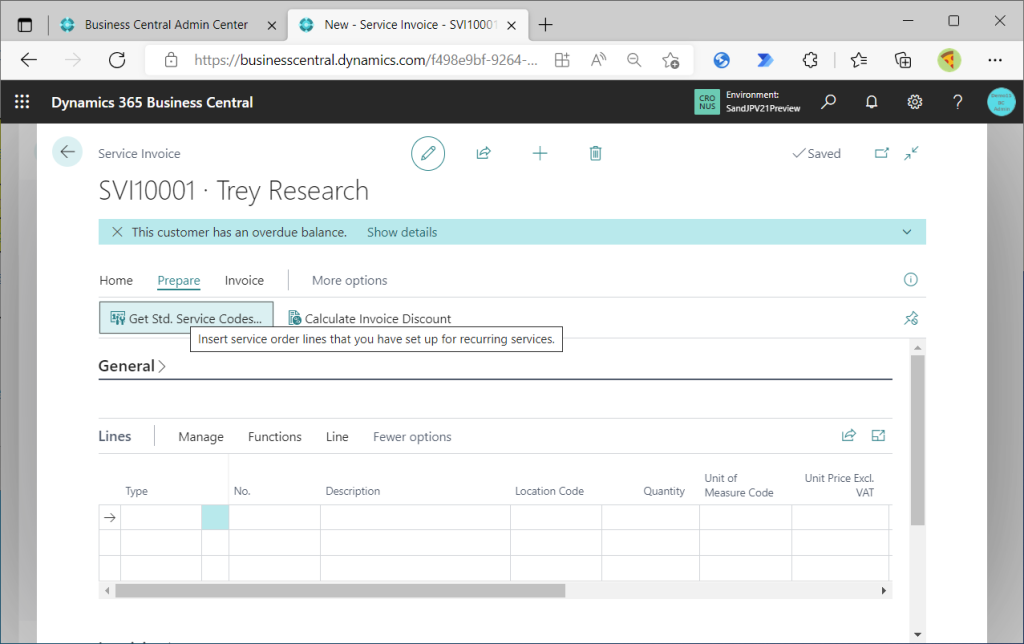
Standard Service Codeを選択します。
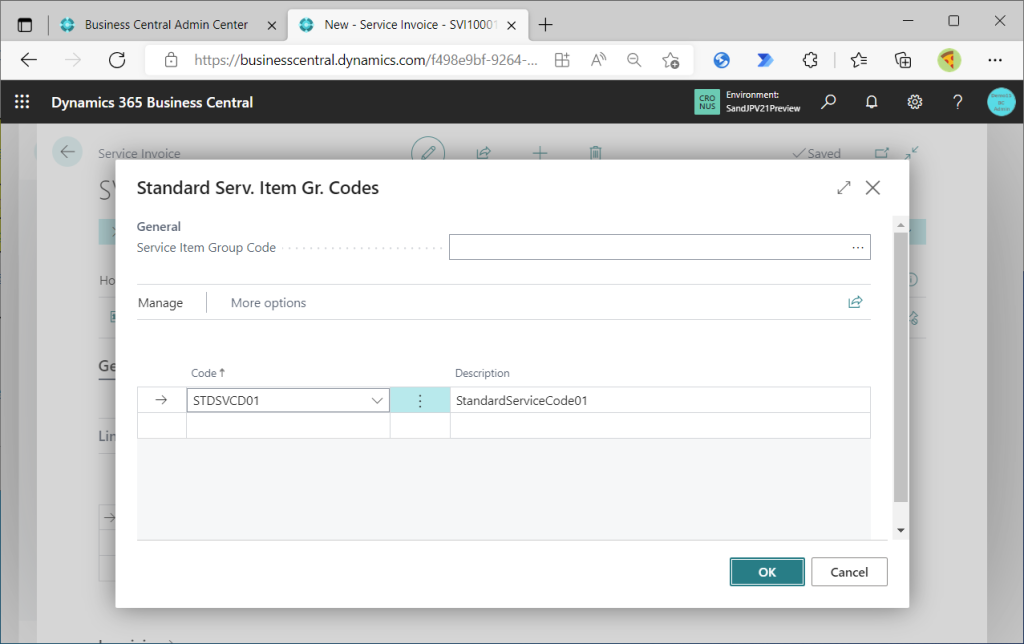
するとType=Servcieの品目も読み込まれました。
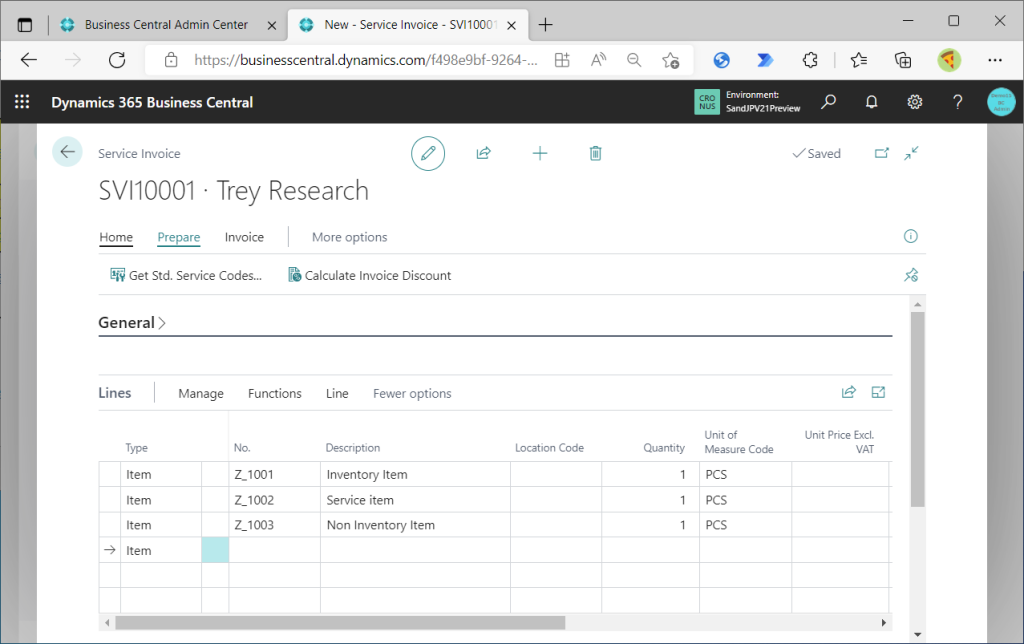
地味といえば地味な機能ですが、Standard Service Codeは非常に便利な機能なのでこの改善はうれしい改善です。
皆さんもぜひ試してみてください。